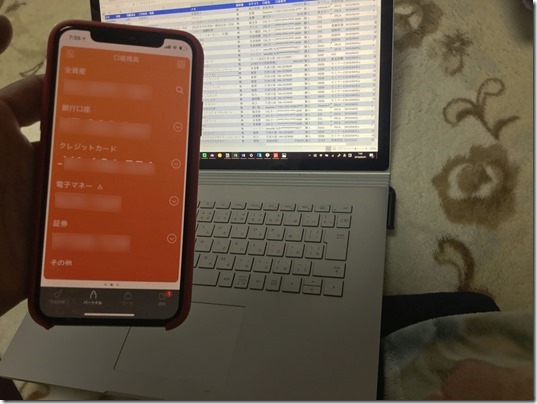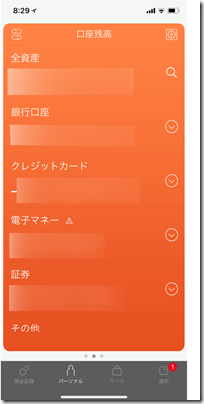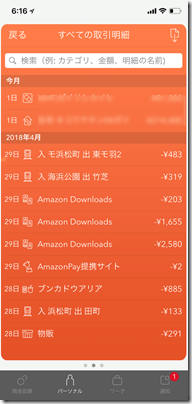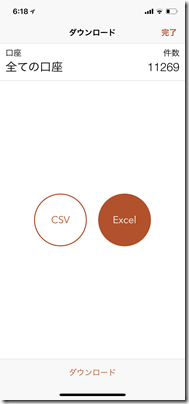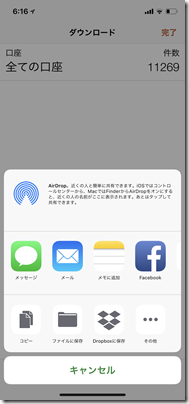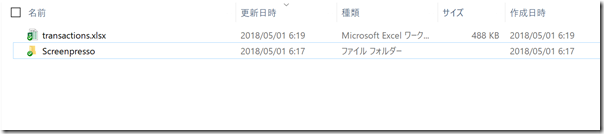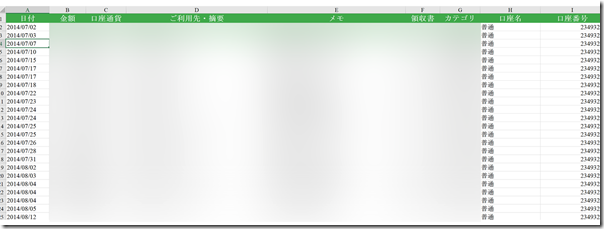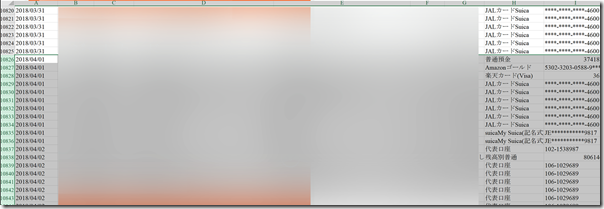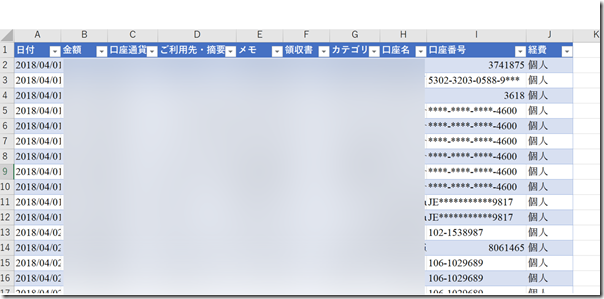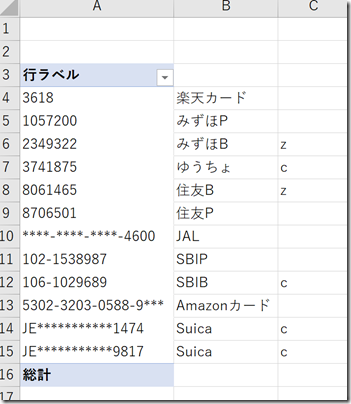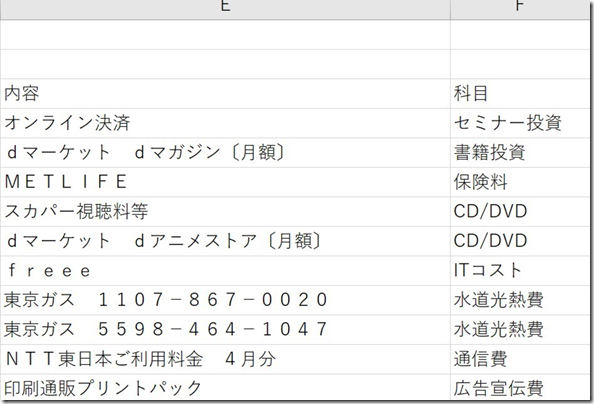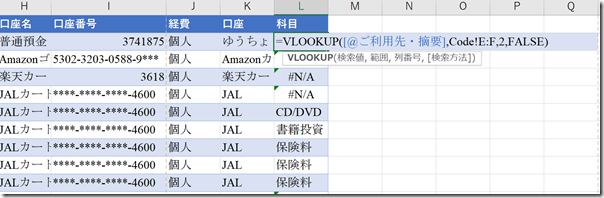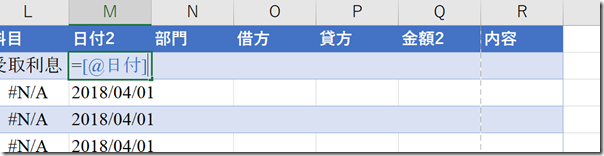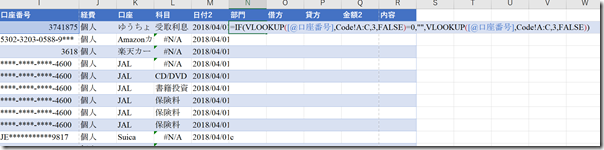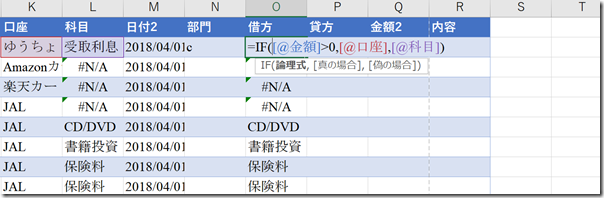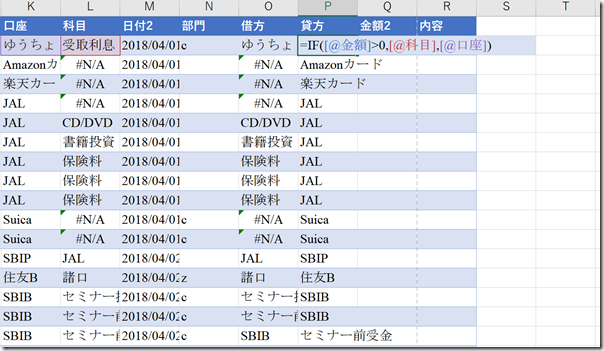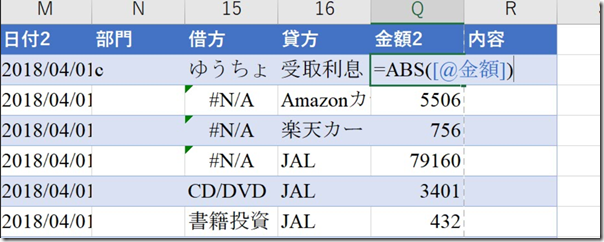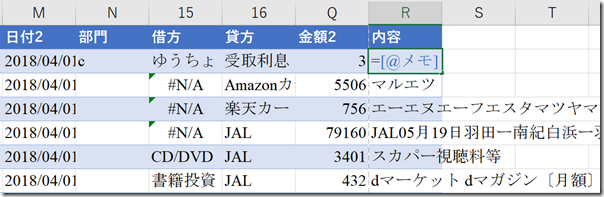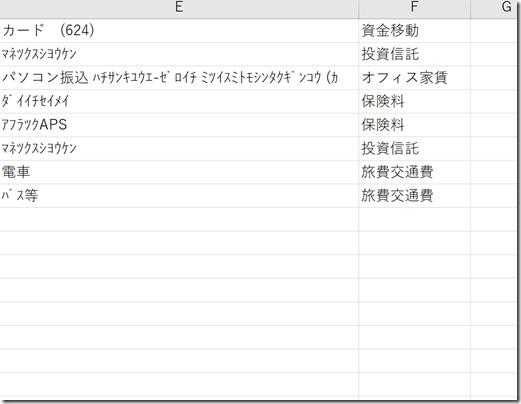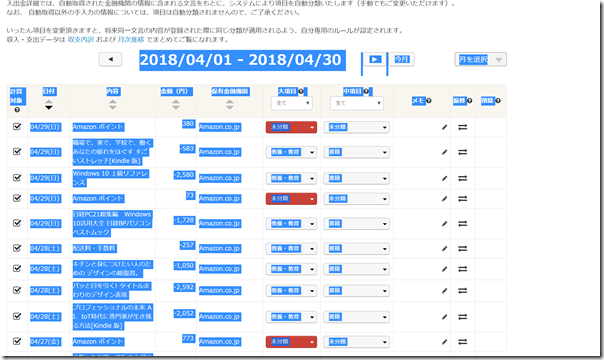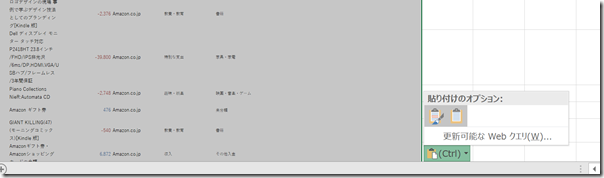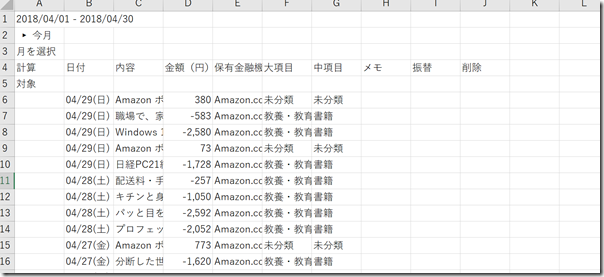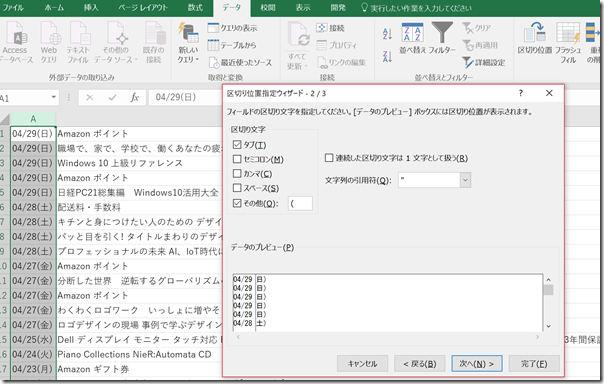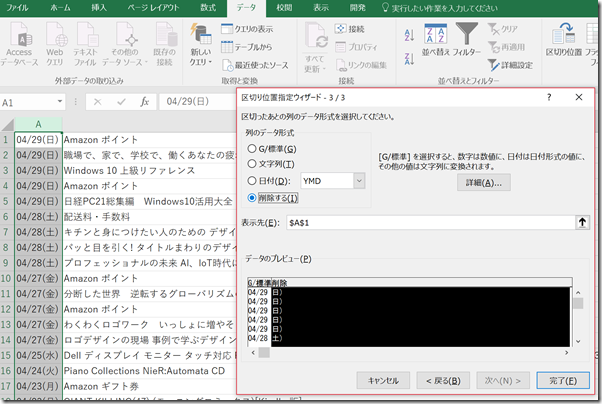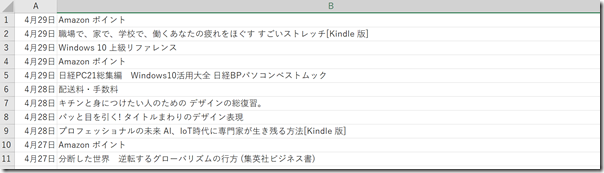経理(個人事業・法人)と家計簿には、 MoneyTreeとExcelを主に使っています。
※実家にて iPadPro
MoneyTreeを使っている理由
MoneyTreeとは
MoneyTreeとは、スマホアプリ。
無料です。
iPhoneにもAndroidにもあります。
PC版もありますが、データの一括ダウンロードができず、スマホのほうが見やすいのでスマホ版しか使っていません。
iPhoneXだと、顔認証で開き、全資産が表示されます。
ネットバンク、クレジットカードを連動しているので文字通り全資産。
経理や家計簿をつくりつつ、このアプリで毎日残高を見て、減っているか増えているかを意識するようにしています。
クレジットカード残高は、マイナスで表示されるので、銀行口座の残高ークレジットカードの請求予定額で、実質的な全資産残高が表示されるのです。
連動していないサービス(Paypal、Spike、PaymoBizなど)は、「その他」の残高として入れることができるので、私は入れています。
預金で連動しているのは、家計、個人事業(税理士)、法人のすべてです。
プライベート、ビジネスすべての残高を確認しています。
ひとりしごとだと、プライベートもビジネスも表裏一体。
どちらかだけしか見ていては意味がありません。
経理だけではなく家計簿も必要です。
口座をタップするとこのように明細が表示されます。
MoneyTreeを使っているのは、余計なものがなくシンプルで使いやすく見やすいからです。
会計ソフト全般が忘れている(スルーしている)UI(ユーザーインターフェース)に優れています。
デザイン性がなく、使いにくい会計ソフトを毎日見る気がしません。
だからこそExcelでの経理や、このMoneyTreeをすすめています。
(クラウド会計ソフトは多少ましですが)
また、私の場合、家計簿、個人事業(税理士)、法人とありますので、従来の会計ソフトだと対応できず、3つのソフトを使わなければいけません。
そのため、Excelを軸に、ネットバンクのデータを加工して集計するようにしていました。
(個人事業と法人は、最終的には会計ソフトにしぶしぶ取り込み、決算をしています。総勘定元帳というものも必要だからです。Excelでもつくれますが)
経理の流れ
MoneyTreeを使うようになってからは、次のような流れで経理をしています。
毎日やるのは、現金、Suicaでの買い物、クレジットカードでの買い物、売上。
Suicaは連動させても、「物販」としか表示されないので、何を買ったかわかりません。
レシートから入力したほうがその都度把握でき、楽です。
クレジットカードも同様で、連動させると把握が遅れるので、レシートをもらって毎日(翌朝)に入力しています。
毎月、第1営業日にやるのは、後述するMoneyTreeの処理、連動しないPaypalやAmazonの処理、ブログ売上の入力、請求書を出す売上(税理士顧問売上)の処理です。
これを経理用の特製Excelに集約し、家計簿、個人事業、法人の数字を把握しています。
まあ、めんどくさいのですが、ためると余計にめんどくさくなるのでやっているわけです。
そして、数字を把握することにより、自分の値段や今後の仕事の流れを決めることができるので、絶対に欠かせません。
この経理をただでやってくれるという話があっても断ります。
自分でやることで数字を把握できますし、ほぼリアルタイムに把握できるからです。
今日は5月1日なので、この経理の日。
・4月及び1月~4月の売上、利益、資金
・これまでの10年間の4月及び1月~4月の売上、経費、利益、資金
・移動年計
・今後の見込み
・会社、個人事業の税金予測
などをチェックしました。
しくみをつくっておけば、毎日1分から5分に加えて毎月30分程度で終わります。
これで自分のお金の状況が毎月1日にわかるなら安い投資です。
MoneyTreeからExcelへ
MoneyTreeからExcelにするには、スマホアプリで、全取引明細を表示させ、[ダウンロード]アイコンをタップします。
CSVとExcelとありますので、Excelがいいでしょう。
CSVだと文字化けします。
(文字化けしたときは、Excelの[データ]タブの[外部データ取り込み]→[テキスト]で取り込むと文字化けが解消します)
[Excel]を選んで[ダウンロード]すると、
そのファイルをPCに送れるようになるので、なんらかの方法で送りましょう。
私はDropBoxで連動させています。
(今のメインPCのSurfaceBook 2だとAirDropが使えず・・)
これで準備完了です。
MoneyTree×Excel
MoneyTreeのデータをExcelで次のように加工していきます。
MoneyTreeからはじめて加工する場合を想定しました。
1 MoneyTreeからエクスポートしたExcelを開く
先ほどの方法でPCに送ったファイルを開きます。
ファイル名は[transactions.xlsx]です。
開くとこんな感じです。
…実は、MoneyTreeは全データのダウンロードしかできません。
私が登録したのは2014年7月で、そのときからのデータがすべてダウンロードされてしまいます。
サポートに問い合わせても「そうです」と。
(MoneyTreeさん、月を指定してのダウンロード、お願いします)
2 該当月(前月)のデータのみコピー
日付で並べ替えて、該当月のデータのみコピーして新規のExcelに貼り付けます。
(翌月からはMoneyTree連動シートへ)
3 テーブルにし、ピボットテーブルに
そのデータをテーブルにし(Ctrl+T→Enter。CtrlとTを同時押しし、そのあとにEnterキー)、さらにピボットテーブルにします。
ピボットテーブルについてはこの記事を参考にしていただければ。
4 口座のコード表をつくってVLOOKUP関数で連動
ピボットテーブルでつくるのは、コード表です。
データの[口座番号]をピボットテーブルにすると、[口座番号]の一覧ができます。
これに対応する口座名(経理に使うもの)のリストをつくりましょう。
たとえば、MoneyTreeで3618と出てくるのは、楽天カードです。
こういった名称でデータになればいいのですが、そうではないのでこちらで変換しましょう。
なお、私の場合、コード表には、税理士(z)、会社(c)、家計(ブランク)というものをつけており、これでそれぞれの集計をするようにしています。
このコード表を使って、VLOOKUP関数で連動させます。
次回からは、3741875とあれば、「ゆうちょ」と自動表示するようにするためです。
それぞれ人が目で見て入力してもいいのですが、それをやっていると日が暮れます。
5 科目のコード表をつくってVLOOKUP関数で連動
同様にして、科目(旅費交通費、通信費など)のコード表をつくります。
経理はもちろん家計簿でも科目で集計するからです。
MoneyTreeのデータは、[ご利用先・摘要]と[メモ]の2つの欄があり、
[ご利用先・摘要]を連動させて科目を表示させます。
その理由は、交通費の場合、[ご利用先・摘要]だと連動しやすい(種類が少ないので)からです。
一方で、取引の内容には[メモ]を使います。
この[ご利用先・摘要]は半角カタカナなのがイケてませんが。
VLOOKP関数を使い、たとえば、「東京ガス」だと「水道光熱費」と自動表示させるわけです。
ここで私は、Amazon(カード明細と連動)、Suicaでの買い物(Suica明細と連動し物販と表示)はコード表に入れず、わざとエラー(#N/A。コード表にないという意味)にしています。
このエラーが出たところはすでにExcelへ入力しているからです。
6 連動させて仕訳データをつくる
ここまで準備できたら、いわゆる仕訳データをつくります。
これがないとExcelで集計できません。
日付、部門(家計か個人事業か法人か)、金額などを入れます。
入力すると手間がかかるので、数式で自動化しましょう。
日付は、MoneyTreeのデータを参照
部門はVLOOKUP関数で連動
借方(仕訳の左側)は、
入金の場合は、「ゆうちょ 受取利息」という取引になるので、
「もし、金額がプラス=入金だったら、口座名を表示し、そうでなかったら科目(受取利息)を表示する」というIF関数を入れましょう。
支払の場合は、「保険料 ゆうちょ」や「書籍投資 JAL」という取引になるので、左側には、「科目」が入ります。
同様に、貸方(右側)にもIF関数を入れます。
金額は、MoneyTreeのデータで、プラス(入金)とマイナス(支払)があり、取引上は、プラスで入れるので、ABS関数(数値の絶対値を入れる)を使います。
そして、[内容]に、MoneyTreeの[メモ]欄を=で連動させれば完成です。
このデータのうち、エラーデータ(すでに入力しているデータ)をチェックし、それらを除いて、経理のExcelファイル(仕訳を集計するしくみ)で集計しています。
このデータを会計ソフト用につくって、会計ソフトに取り込んでもいいでしょう。
7 翌月以降の処理
翌月以降は、[口座]はVLOOKUP関数で自動連動するはずです。
(口座を増やしていなければ)
内容は、新たなものが出てきているでしょうから、今回つくったコード表に追加していくか、エラーを上書きします。
エラーを上書きするのはおすすめしませんが、この場合は、しかたありません。
MoneyTreeに連動しないものの処理
MoneyTreeに連動しないものは別途処理をしています。
たとえば、Amazon。
Amazonはカード明細でも連動しますが、「Amazon」と表示されるだけで中身がわかりません。
経費かどうかもわからないわけです。
そこで、次の方法を使っています。
使うのはマネーフォワード。
家計簿用のクラウドサービスです。
ここでAmazonを連携させ、明細をこのようにコピーします。
日付あたりから選択するのがポイントです。
(有料版ならダウンロードできます)
コピーしたものをExcelに貼り付け、右下に出るアイコンをクリックし、[貼り付けのオプション]の右側[貼り付け先の書式に合わせる]を選ぶと、
このようにExcelで使えるようになります。
ただ、日付の書式がイケてません。
これだと「4/29(日)」という文字としての扱いです。
方法としては、日付欄を選択し[データ]タブの[区切り位置]で、[カンマやタブなどの~]をクリックし、次の画像のように[その他]に「(」(半角)を入れます。
データのプレビューで区切られているかどうか確認しましょう。
次に進み、「日)」を選択し、[削除する]を選び、次へ行くと、
「04/29」の部分だけ残り、日付として認識されます。
(ただし、年は、この処理をした年です)
これをExcel上で数式にて加工すれば仕訳データになります。
できる限り連動しているサービスを使うのがポイントです。
Paypal、AmazonPay、PaymoBizなどカード決済サービスは連動していないのが残念ですが。
カード決済サービスのSPIKEも連動していません。
(サービスの改悪があり、いろいろ気になる点も多かったので使うのをやめました)
カード会社で連動していなかったヨドバシゴールドポイントカードは使うのをやめました。
1社だけなら会計ソフトの連動を使うのがいいのでしょうが、スマホでの使い勝手やデザインなどはMoneyTreeが数段上です。
そのスタンスも気に入っています。
(会計ソフトは税理士に拡大させて儲けようとするのが嫌いです)
使ってみる価値はあるかと。
経理に使わなくても、連動させて全資産を把握するだけでも価値はあります。
引き続き宮崎にいます。
朝はちょっとだけプールでトレーニング。
最近は50m62秒に。
ちょっと前まで70秒くらいでしたが、なんとか戻してきました。
といっても、ベストでも55秒くらい、速い人は30秒台だったりするのですが。
【昨日の1日1新】
※詳細は→「1日1新」
フローランテ宮崎
家族で近くのコープへ
娘とシャボン玉
セブンイレブン フローズンラテ
【昨日の娘日記】
昨日は、フローランテ宮崎というところへ。
きれいな花や芝生、すべり台を楽しんでいました。
結構な距離を歩くようになり、だっこしなくなったので楽です。
■著書
『税理士のためのプログラミング -ChatGPTで知識ゼロから始める本-』
『すべてをがんばりすぎなくてもいい!顧問先の満足度を高める税理士業務の見極め方』
ひとり税理士のギモンに答える128問128答
【インボイス対応版】ひとり社長の経理の基本
「繁忙期」でもやりたいことを諦めない! 税理士のための業務効率化マニュアル
ひとり税理士の自宅仕事術
リモート経理完全マニュアル――小さな会社にお金を残す87のノウハウ
ひとり税理士のセーフティネットとリスクマネジメント
税理士のためのRPA入門~一歩踏み出せば変えられる!業務効率化の方法~
やってはいけないExcel――「やってはいけない」がわかると「Excelの正解」がわかる
AI時代のひとり税理士
新版 そのまま使える 経理&会計のためのExcel入門
フリーランスとひとり社長のための 経理をエクセルでトコトン楽にする本
新版 ひとり社長の経理の基本
『ひとり税理士の仕事術』
『フリーランスのための一生仕事に困らない本』
【監修】十人十色の「ひとり税理士」という生き方